从图片中提取文字的软件

在数字化时代,将图片中的文字信息快速准确地转换为可编辑的文本格式,成为了工作和学习中常见的需求,幸运的是,随着光学字符识别(OCR)技术的发展,现在有多种软件能够高效地完成这一任务,本文将详细介绍几款主流的从图片中提取文字的软件,包括它们的特点、使用方法以及适用场景,帮助您选择最适合自己的工具。
一、常见OCR软件介绍
1. ABBYY FineReader
特点:ABBYY FineReader是一款功能强大的OCR软件,支持超过190种语言的文字识别,准确率高,能处理复杂的文档布局和表格,它还提供了强大的文档转换和编辑功能,如将扫描的PDF转换为可编辑的Word、Excel等格式。
使用方法:安装后打开软件,选择“照片到文本”或“照片到PDF/Word”选项,导入图片文件,设置目标语言和导出格式,点击“执行”即可开始识别。
适用场景:适用于需要高精度识别多语言文档、复杂布局或批量处理大量文档的用户。
2. Adobe Acrobat DC
特点:Adobe Acrobat DC作为一款广泛使用的PDF编辑软件,也内置了OCR功能,它的优势在于与PDF文件的深度集成,可以直接在Acrobat中打开PDF进行文字识别,无需额外转换步骤,其识别准确率也相当高,且支持多种语言。
使用方法:在Acrobat中打开需要识别的PDF文件,选择“工具”>“扫描和OCR”>“识别文本”,根据提示完成操作。
适用场景:适合经常处理PDF文件并需要在原文件中直接编辑或搜索文本的用户。
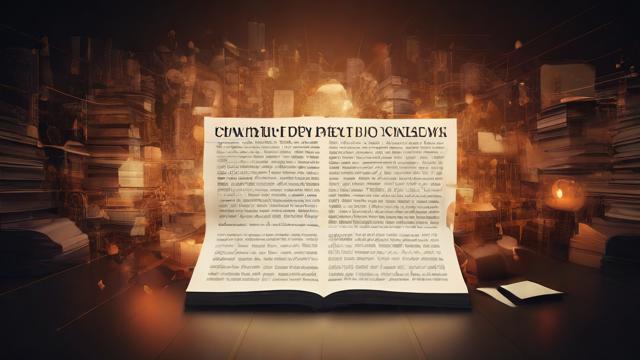
3. Tesseract OCR
特点:Tesseract是一个开源的OCR引擎,虽然界面不如商业软件友好,但其识别速度和准确性都相当不错,特别是对于英文和数字的识别,它支持多种操作系统,并且可以免费使用。
使用方法:由于是命令行工具,需要一定的技术背景来安装和使用,可以通过编程语言(如Python)调用其API或使用现成的图形界面封装版来简化操作。
适用场景:适合开发者或有特定需求的高级用户,以及需要处理大量数据或进行自动化处理的场景。
4. 迅捷OCR文字识别
特点:这是一款国产的OCR软件,界面简洁易用,支持多种语言识别,准确率较高,它还提供了一些额外的功能,如截图识别、批量处理等,非常适合国内用户使用。
使用方法:安装后打开软件,选择“快速识别”或“截图识别”,调整识别区域和语言设置,点击“开始识别”即可。
适用场景:适用于日常办公、学习中快速提取图片中的文字信息,特别是中文文档的处理。
二、软件对比分析
为了更好地帮助大家选择适合自己的OCR软件,以下是对上述四款软件的一个简要对比分析:
| 软件名称 | 准确率 | 支持语言数量 | 易用性 | 额外功能 | 费用 |
| ABBYY FineReader | 高 | 190+ | 中等 | 文档转换、编辑等 | 商业软件,需购买 |
| Adobe Acrobat DC | 高 | 多语种 | 良好 | PDF编辑、注释等 | 订阅制,较昂贵 |
| Tesseract OCR | 中等至高 | 多语种 | 较差(命令行) | 开源,可定制 | 免费 |
| 迅捷OCR文字识别 | 较高 | 多语种(以中文为主) | 优秀 | 截图识别、批量处理等 | 部分功能免费,高级功能需付费 |
三、FAQs

Q1: OCR软件的识别准确率如何保证?
A1: OCR软件的识别准确率受多种因素影响,包括图片质量、文字清晰度、字体和语言等,为提高准确率,建议确保图片清晰、无模糊或扭曲,文字部分与背景对比度明显,并尽量使用软件支持的字体和语言进行识别,一些软件还提供了后期编辑和校正功能,以便用户对识别结果进行微调。
Q2: OCR软件是否支持手写文字的识别?
A2: 大多数OCR软件主要针对印刷体文字进行优化,对手写文字的识别能力相对较弱,不过,部分高端软件如ABBYY FineReader在某些情况下也能对手写文字进行一定程度的识别,但准确率可能不高,如果需要频繁识别手写文字,可能需要寻找专门针对手写文字识别的软件或服务。
小编有话说
在这个信息爆炸的时代,从图片中提取文字的需求日益增长,无论是学生、教师还是职场人士,都可能需要用到OCR软件来帮助自己更高效地处理信息,希望通过本文的介绍,大家能对市面上主流的OCR软件有一个更加清晰的认识,从而选择出最适合自己的工具,无论选择哪款软件,都要根据自己的实际需求和预算做出决策哦!